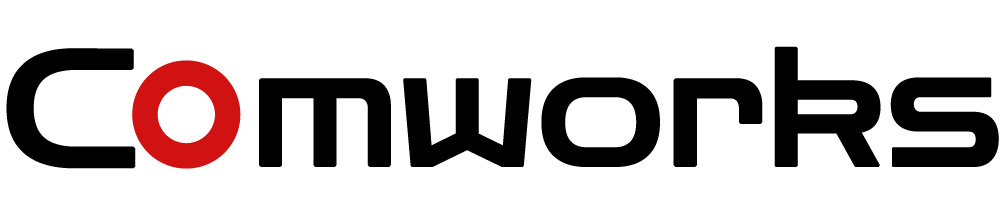コンテンツの配布方法として、Web でというのもすっかり一般的になっていますがDVDやCDメディアで配布というスタイルもまだまだ健在です。
複製方法には、プレスとコピーがありますが(プレスとコピーの違いって?)、オーダーする際には複製の元となるマスターデータを用意する必要があります。
プレス・コピーは提出されたマスターデータをそのまま複製するサービスなので、マスター自体に不具合がある場合にはそのまま複製されてしまいます。そのためマスター制作には注意するポイントがあります。
少々話はズレますが、DVD、CDでどのようなコンテンツが複製されているのかご紹介しておきたいと思います。
現在マスターデータとしてよくあるのは、DVD-VIDEO(DVDプレイヤーで再生可能な形式)、ソフトウェア、データ、販促コンテンツなどの PC ファイル ・音楽 といったものがあげられます。
一般にマスターデータは通常ブランクディスクに記録して提出しますが、すべてに共通して注意しなければならないポイントと特定のコンテンツで注意しなければならないポイントがあります。
コンテンツをマスターとしてディスクに書き出す場合には次のことに注意する必要があります。
データを書き込むブランクディスクは良質のものを使用する
CD であれば For Master という表記のマスター用ディスクが販売されています。DVD であれば ForAuthoring という表記のマスター用ディスクがあります。一般のメディアでも問題はないのですが、万全を期したい場合にはこれらのディスクを使うのがよいでしょう。
特に海外のプレスに出す場合などには、マスターに細かなエラーなどが一定以上含まれていると再提出ということになり、納期が延びる原因となります。
書き込んだパソコンで動作チェックをして問題ないからといってマスターディスクとして問題ないということにはなりません。
パソコンで問題なく開けてもプレス用スタンパー作成には十分でない品質である場合もあるのです。
これは実際に工場でスタンパーと呼ばれるプレスのマスターを作成する際に行うチェックで初めて判明するケースが多くエラーが一定の基準以上含まれていても、 PC やプレイヤーの再生では通常どおり再生可能なことが多いのですがプレス用マスターとしてはふさわしくありません。
チェックにより、プレスのマスターとして十分な品質でないという結果がでた場合には、プレスは行われず、マスターの再提出を工場より要求されます。
その場合、納期は当初の予定より後ろへずれこんでしまうこともあります。
データを書き込む際には、書込みソフトで、余裕をもったライティング速度で書き込みチェックを行う
現在のドライブ、メディア、書き込みソフトは高速での書き込みが可能になっていますが、最高速度での書き込みは避けたほうが賢明です。最高速度でのコピーは書き込み時に細かなエラーが混在する可能性が高くなります。
以前は遅ければ遅いほどよいということも言われていて、等速や2倍速などでの書き込みを推奨しているケースもありました。
しかし、光学メディアと光学ドライブにはそれぞれ最適の倍速が存在します。例えば、DVD-Rメディアの場合は6倍程度で書き込めば全く問題ありません。
さらに、メディアに書き込む際に書き込みソフトの機能としてコンペアやベリファイといった機能が一般的に付属しています。これはブランクディスクに書き込んだデータがコピー元のデータと一致するか正常なデータ形式で書き込まれているかをチェックする機能です。書き込みソフトにこれらの機能がある場合には、これらを活用してください。これらのチェック機能の設定は書き込みソフトにより異なりますのでご使用の書き込みソフトのマニュアル等を参照してください。
■ 互換性向上のために追記不可の書き出し設定を行う
もうひとつ重要な項目として、「ディスクアットワンス」、「ディスクを閉じる」という設定を書き出し時に必ず実施するようにしてください。
これは書き込んだ後、データ追記を不可にする設定でマスターディスクでは必須の設定となります。この設定を行っていないと、書き出したPCでは問題なく開けても他のPCなどで開けないなど互換性が非常に悪くなります。一般的には、音楽CDの場合は「ディスクアットワンス」、データディスクなどでは「ディスクを閉じる」などの設定があるはずですので、書き出し時に必ず確認をするようにしてください。
メディアへデータ書込みを行う際に書込み専用ソフトを使わずに、 PCのコピーペーストなどでデータ書込みを行うとディスクを閉じることができないやディスクを閉じる設定が分かりにくいなど、ディスクを閉じずにマスターを作成してしまうケースが目立ちます。その場合は再生互換性が悪くなりますので、再生環境によって閲覧することができないなどの問題が発生します。
出来るだけ名前の通っているライティングソフトを使用し、間違いのないマスターを用意できるようにしましょう。
DVD-VIDEO コンテンツで注意したいこと
DVD-VIDEO 形式は DVD プレイヤーで再生を可能にするためのデータ形式です。
単に映像ファイルを入れただけでは DVD プレイヤーで再生はできません。DVD プレイヤーで見てもらうためには必ずこの形式でマスターを作成する必要があります。
この DVD-VIDEO 形式のファイルを作成することを DVD オーサリング(後述)と呼びます。
MPEG 映像ファイルなどとメニュー用画像、ボタン画像など DVD オーサリングソフトを使用してまとめます。
DVD オーサリングソフトはさまざまなものが発売されており、無料で手に入れることもできます。
金額もさまざまですが、一般的に機能が豊富になれば金額も高くなるようです。複雑なオーサリングが必要であればある程度高価なソフトを用意する必要がありますが、一般的なオーサリングであれば編集ソフトに付属しているオーサリングソフトや安価なオーサリングソフトでも十分です。
ただし、無料のオーサリングソフトは動作などに不安が残るため避けた方がよいでしょう。
また、DVDレコーダーなどでDVDプレイヤーで再生できるようディスクを作成することもできますが、この方法で作成したディスクは同じレコーダーでは問題なく再生できますが、他のプレイヤーなどでは再生できないケースが多いのでマスター作成としては適しません。
互換性の低下やエラー率も高くなるため、せっかくオーサリングを行ってもエラーによって複製できないといったことも考えられます。
そのため、安定したオーサリングソフトで制作したマスターをご用意ください。
データを書き出したら必ず DVD プレイヤーで再生チェックしましょう。可能であればできるだけ多くのパソコンやプレイヤーで再生チェックをするとよいでしょう。
ボリュームタイトル
PC でドライブにディスクを入れるとその内容(タイトル)が表示されます。
このタイトルは書き出し時に設定することができます。この設定を行わない場合には日付などがボリューム名になったりしますので、必要であればコンテンツ内容を表す分かりやすり名前をつけておきましょう。 (英数字のみ対応)